Помогнете на развитието на сайта, споделяйки статията с приятели!
 Приятен ден.
Приятен ден.
Ако вземате статистически данни за проблеми с персонален компютър, тогава възникват много въпроси за потребителите при свързването на различни устройства към компютър: флаш памети, външни твърди дискове, камери, телевизори и т.н. Причини, които не позволяват на компютъра да разпознава това или онова устройство много …
В тази статия искам да разгледам по-подробно причините (които, между другото, често срещах се), на които компютърът не вижда камерата и какво да прави и как да възстанови работната способност на устройствата в този или този случай. И така, нека започнем …
Кабелни и USB портове
Първото и най-важно нещо, което препоръчвам да направите, е да проверите две неща:
1. USB кабел, към който свързвате фотоапарата към компютъра;
2. USB порт, в който поставяте кабел.
Това е много просто: можете да свържете USB флаш устройство към USB порт - и веднага ще стане ясно дали работи. Проводникът лесно проверява дали свързвате телефона (или друго устройство) през него. Често се случват настолни компютри, така че предният панел на USB портовете да не е свързан, така че свържете фотоапарата към USB порта на гърба на системния модул.
Като цяло, без значение колко слаб може да звучи, докато не проверите и не видите работния капацитет на нито един от тях - няма смисъл да копаем по-нататък.
Батерия / фотоапарат Батерия
Когато купувате нова камера, батерията или батерията, която се доставя с нея, не винаги се зарежда. Много, между другото, когато включите камерата за първи път (вкарване на изтощена батерия) - те обикновено мислят, че са купили счупено устройство, защото тя не се включва и не работи. За такива случаи редовно кажа на един приятел, който работи с тази техника.
Ако фотоапаратът не се включи (независимо дали е свързан към компютър или не) - проверете зареждането на батерията. Например, в зарядни устройства Canon има дори специални светодиоди (крушки) - когато поставяте батерията и свързвате устройството към мрежата, веднага ще видите червена или зелена светлина (червена - батерията е празна, зелена - батерията е готова за употреба).

Зарядно устройство за камера Canon.
Зареждането на батерията може да се наблюдава и на дисплея на самия фотоапарат.
Активиране / деактивиране на устройството
Ако свържете фотоапарат, който не е включен в компютъра, нищо не се случва, а просто сте вкарали кабела в USB порта, към който нищо не е свързано (между другото, някои модели камери ви позволяват да работите с тях при свързване и без допълнителни действия).
Така че, преди да свържете камерата към USB порта на компютъра си - включете го! Понякога, когато компютърът не го вижда, е полезно да го изключите и включите отново (с кабела, свързан към USB порта).

Свързаната камера към лаптопа (между другото, фотоапаратът е включен).
Обикновено Windows след такава процедура (когато за първи път свързвате ново устройство) - ще ви каже, че ще бъде конфигуриран (новите версии на Windows 7/8 инсталират драйвера в повечето случаи автоматично). Вие, след като настроите оборудването, за което Windows ще ви уведоми, ще бъде необходимо да започнете да го използвате …
Драйвери на камерата
Не винаги и не всички версии на Windows са в състояние автоматично да определят модела на вашия фотоапарат и да конфигурират драйвера за него. Например, ако Windows 8 автоматично конфигурира достъпа до ново устройство, Windows XP не винаги е в състояние да вземе драйвер, особено за нов хардуер.
Ако фотоапаратът ви е свързан с компютър и устройството не се показва на "компютъра ми" (както е показано на екрана по-долу), трябва да отидете в мениджъра на устройства и да видите дали в него се появяват удивителни жълти или червени знаци.
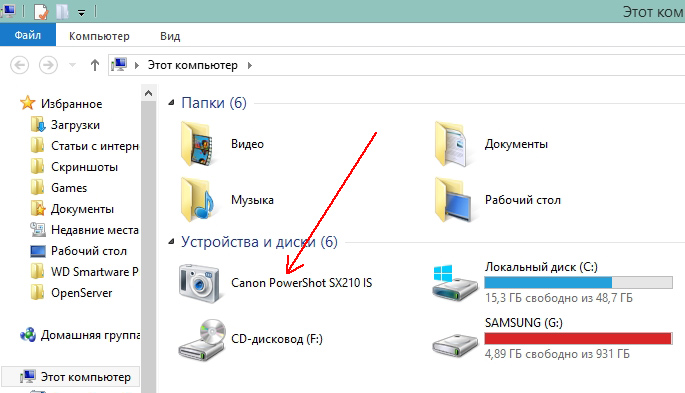
"Моят компютър" - фотоапаратът е свързан.
Как да вляза в "Диспечер на устройства"?
1) Windows XP: Старт-> Контролен панел-> Система . След това изберете раздела Хардуер и кликнете върху бутона Диспечер на устройствата.
2) Windows 7/8: натиснете комбинацията от бутони Win + X, след това изберете мениджъра на устройства от списъка.
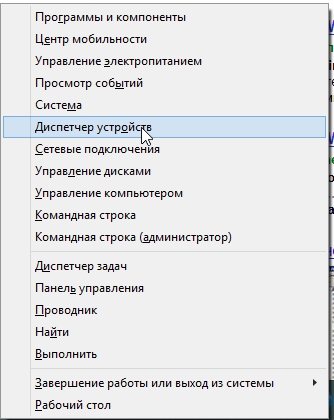
Windows 8 - стартирайте услугата "мениджър на устройства" (комбинация от бутони Win + X).
Прегледайте внимателно всички раздели в Диспечера на устройствата. Ако сте свързали камера - трябва да се показва тук! Между другото, това е напълно възможно, само с жълта икона (или червено).

Windows XP. Управление на устройства: USB устройството не се разпознава, няма драйвери.
Как да поправя грешка на драйвера?
Най-лесният начин е да използвате устройството с драйверите, които са приложени с вашия фотоапарат. Ако това не е така - можете да използвате сайта на производителя на вашето устройство.
Популярни сайтове:
http://www.canon.ru/
http://www.nikon.ru/ru_RU/
http://www.sony.ru/
Между другото, може да са ви необходими следните програми за актуализиране на драйверите:
Вируси, антивируси и файлови мениджъри
Неотдавна самият той се сблъска с неприятна ситуация: камерата вижда файлове (снимки) на SD картата - компютърът, когато поставите тази флаш карта в четеца на карти - не вижда, сякаш няма изображение върху нея. Какво трябва да направя?
Както се оказа по-късно, това е вирус, който блокира показването на файлове в изследователя. Но файловете могат да бъдат прегледани чрез командир на файл (използвам Total Commander - off site: http://wincmd.ru/)
Освен това се случва, че файловете на SD картата на камерата могат да бъдат просто скрити (и в Windows Explorer по подразбиране такива файлове не се показват). За да видите скритите и системните файлове в Total Commander:
- кликнете в панела на горната "конфигурация-> настройка";
- след това изберете раздела "Съдържание на панелите" и отметнете елемента "Показване на скритите / системните файлове" (вижте екранната снимка по-долу).
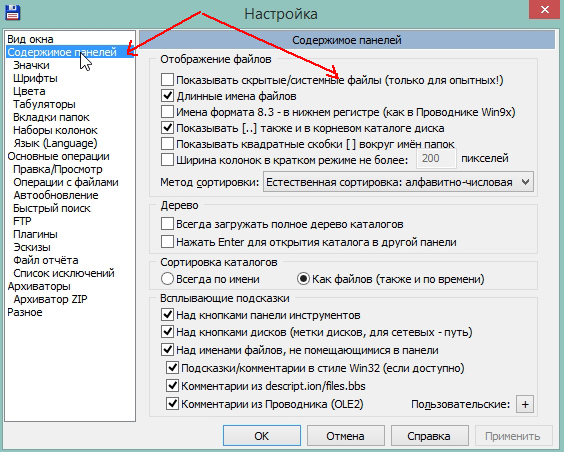
Задаване на общия командир.
Антивирусът и защитната стена могат да блокират свързването на камерата (понякога това се случва). По време на теста и настройките препоръчвам да ги деактивирате. Също така, не е неуместно да деактивирате вградената защитна стена в Windows.
За да деактивирате защитната стена, отидете на: Контролен панел \ Система и защита \ Windows защитна стена, има функция за изключване, активирайте я.
И последното …
1) Проверете компютъра с антивирус от трета страна. Например, можете да използвате моята статия за онлайн антивирусите (не е нужно да инсталирате нищо):
2) За да копирате снимки от камера, която не вижда компютъра, можете да извадите SD картата и да я свържете през ноутбука / компютърния картограф (ако имате такъв). Ако не - цената на въпроса е няколкостотин рубли, това ни напомня за обичайното флаш устройство.
За днес всеки, добър късмет!